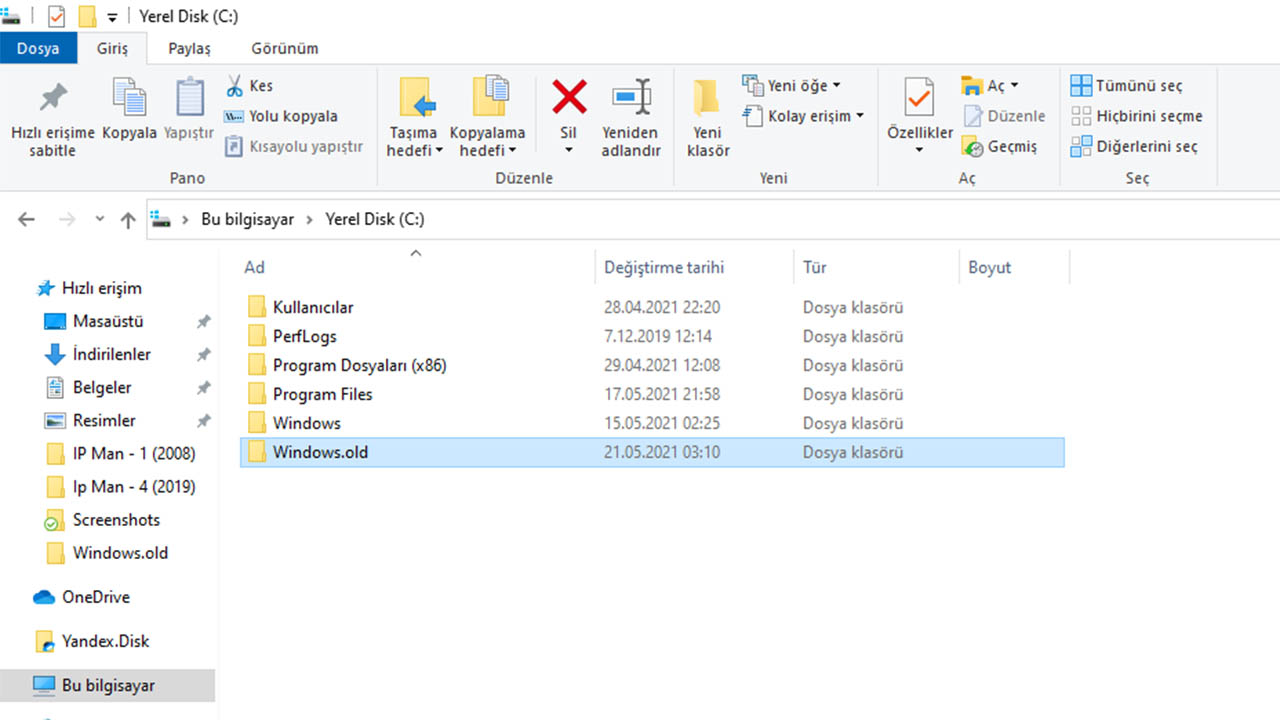Herkese Merhaba. Bu yazımızda sizlere “Windows.old Klasörü Nedir? Windows.old Klasörü Nasıl Silinir? Windows.old Klasörü Silinir mi? Windows.old Klasörünü Silmek Bilgisayara Zarar Verir mi?” sorusuna/sorularına kısaca cevap vermeye çalışacağız.
Eğer şu anda Windows 10 işletim sistemini kullanan bir kullanıcısı iseniz ve bilgisayarınızı Windows 10 işletim sistemine yükseltme yaptıysanız, bilgisayarım ardından Yerel Disk (C:) klasörü içerisinde (C: sürücüsü içerisinde) bir Windows.old klasörü olacak ve bu klasörün oldukça fazla alan kapladığını, ortalama olarak 10 ile 30 GB’lık bir disk alanına sahip olduğunu göreceksiniz.
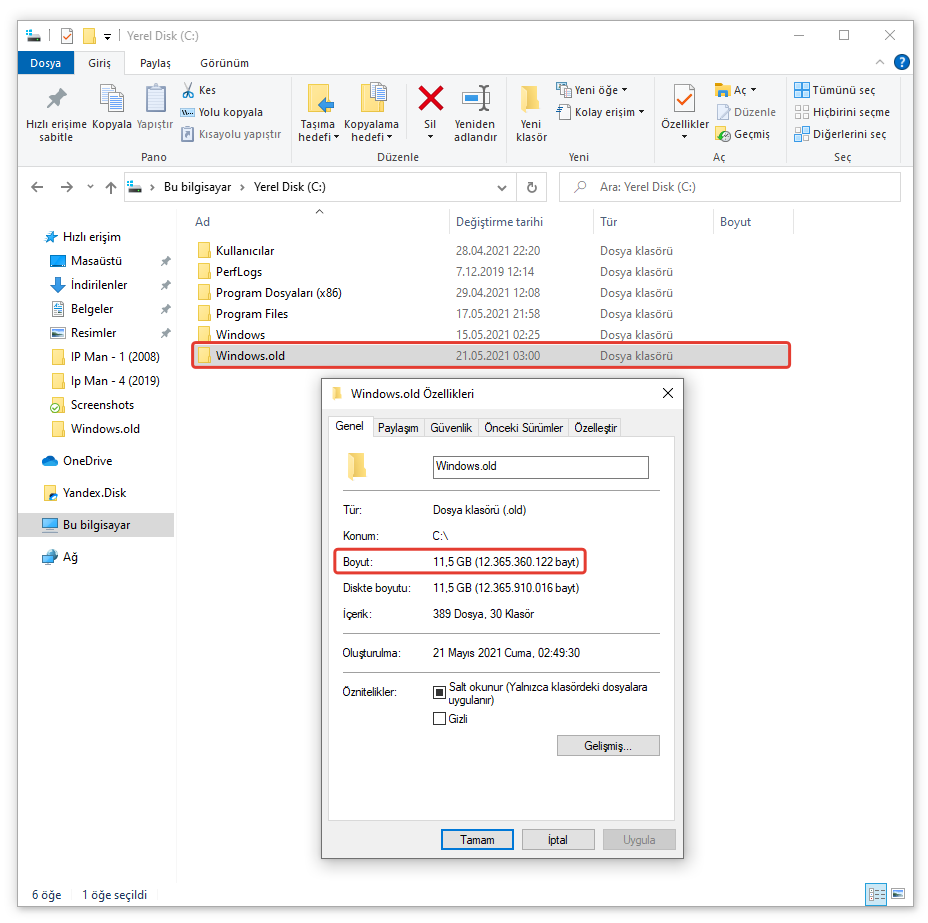
Bu nedenle bu klasörü silmenin bilgisayarınızın çalışma sistemine zarar verip vermeyeceğini, bu klasörü silerek bilgisayarınızda fazla bir yer açmanın mümkün olup olmadığını merak ediyorsunuz. Bu merakınızı gidermek için Windows.old klasörünün ne işe yaradığını, herhangi bir görevinin olup olmadığını ve silinmesi halinde bilgisayarınız için herhangi bir sorun ortaya çıkıp çıkmadığından kısaca bahsetmeye çalıştık. Ayrıca Windows 10.old Klasörü Nasıl Silinir? sorusunu yanıtladık.
Windows.old Klasörü Nedir? Windows.old Klasörünü Ne İşe Yarıyor?
Yakın zamanda dizüstü veya masaüstü bilgisayarınıza format atma işleminde bulunduysanız, bilgisayarınızı sıfırladıysanız veya yeni bir sürüm Windows işletim sistemine güncellediyseniz (Örneğin; Windows 7’den Windows 10’a geçiş yaptıysanız) Windows.old klasörü C: sürücüsü içerisinde otomatik olarak oluşturulacaktır. Bu klasör format atma, sıfırlama veya yükseltme işleminden önceki işletim sisteminizi yani bir çeşit bilgisayarınızın yedeğini içeren bir klasördür. Bu format atma, sıfırlama veya yükseltme işlemlerinde bir sorun ortaya çıkarsa pc otomatik olarak eski haline geri gelmek için bu klasörü kullanır. Eğer şu anda bilgisayarınız sorunsuz bir şekilde çalışıyor ise bu klasörünün silinmesi halinde herhangi bir sorun ortaya çıkmaz.
Windows old klasörünün ne kadar alan kapladığını öğrenmek istiyorsanız klasörün üstüne sağ tıklayıp özellikler sekmesini seçerek öğrenebilirsiniz.
Windows.old Klasörünü Nasıl Silerim? | 1. Yöntem
Windows old klasörünü silmek için klasörün üzerini sağ klikleyip sil seçeneğini seçmeniz yeterlidir. Eğer bilgisayar bu durumda izin vermezse Bilgisayarım | C: Sürücüsü ardından sürücünün üzerini sağ tıklayıp “özellikler” seçeneğini seçelim.
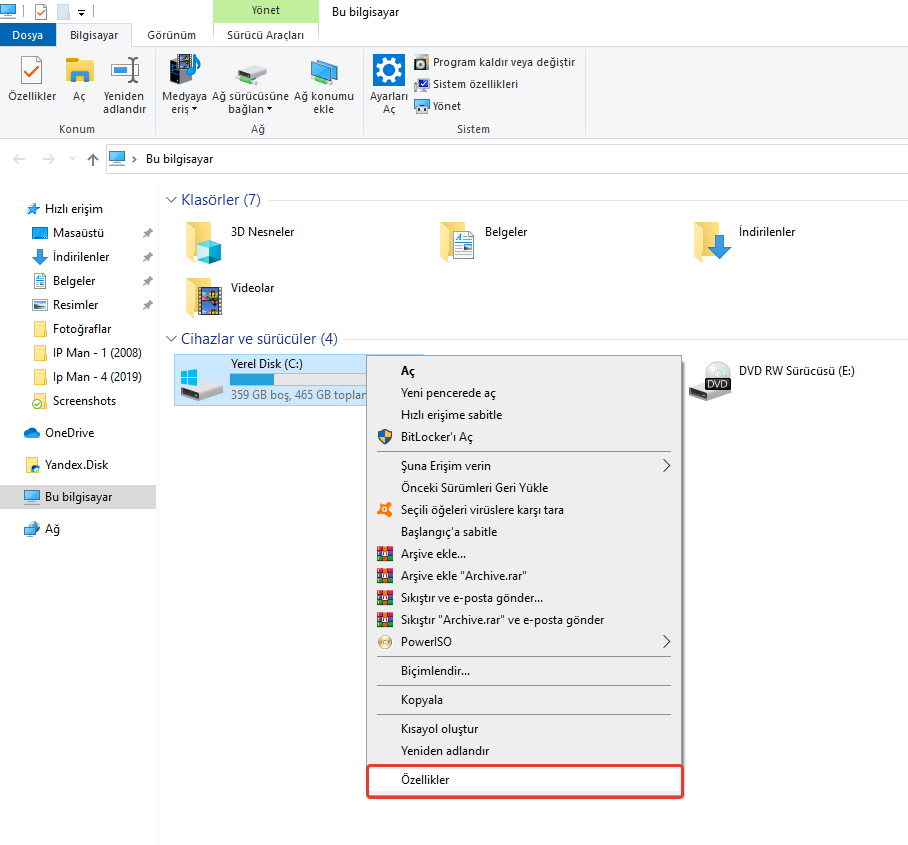
Gelen pencerede Genel sekmesinde sırasıyla “Diski Temizle” diyelim. Buradan silinecek dosyalar kısmındaki “Önceki Windows Yüklemesi (Yüklemeleri)” diyelim. Sonrasında “Tamam” ve “Dosyaları Sil” diyelim. Böylece işlemimiz tamamlanmış oluyor. Windows.old klasörünü basit bir şekilde böyle silebiliyoruz.
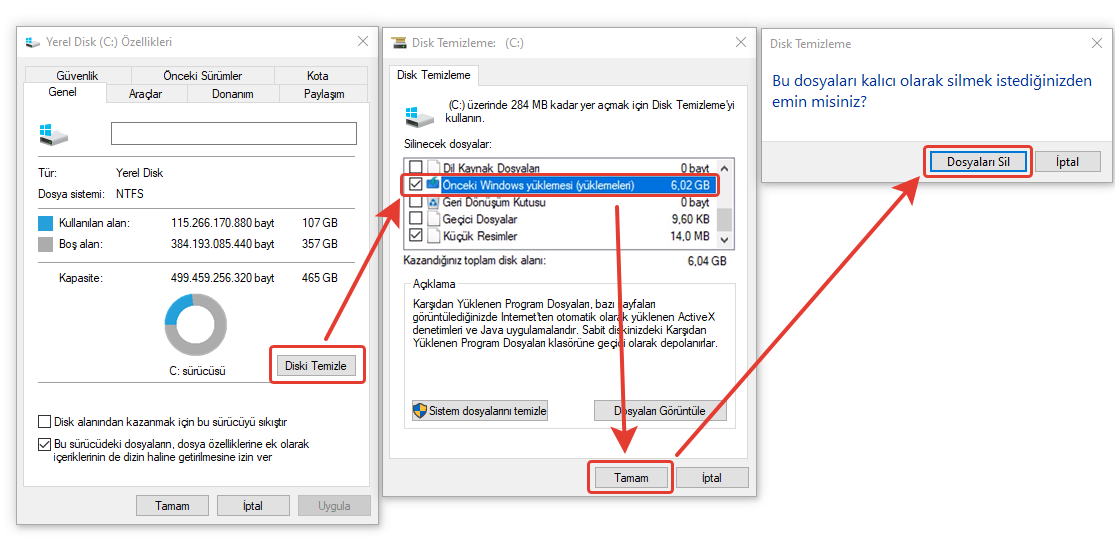
Windows.old Klasörünü Nasıl Silerim? | 2. Yöntem
Farklı bir şekilde başlat simgesini sağ tıklayarak Ayarlar sekmesini ve gelen pencereden Sistem yazan sekmeyi seçelim.
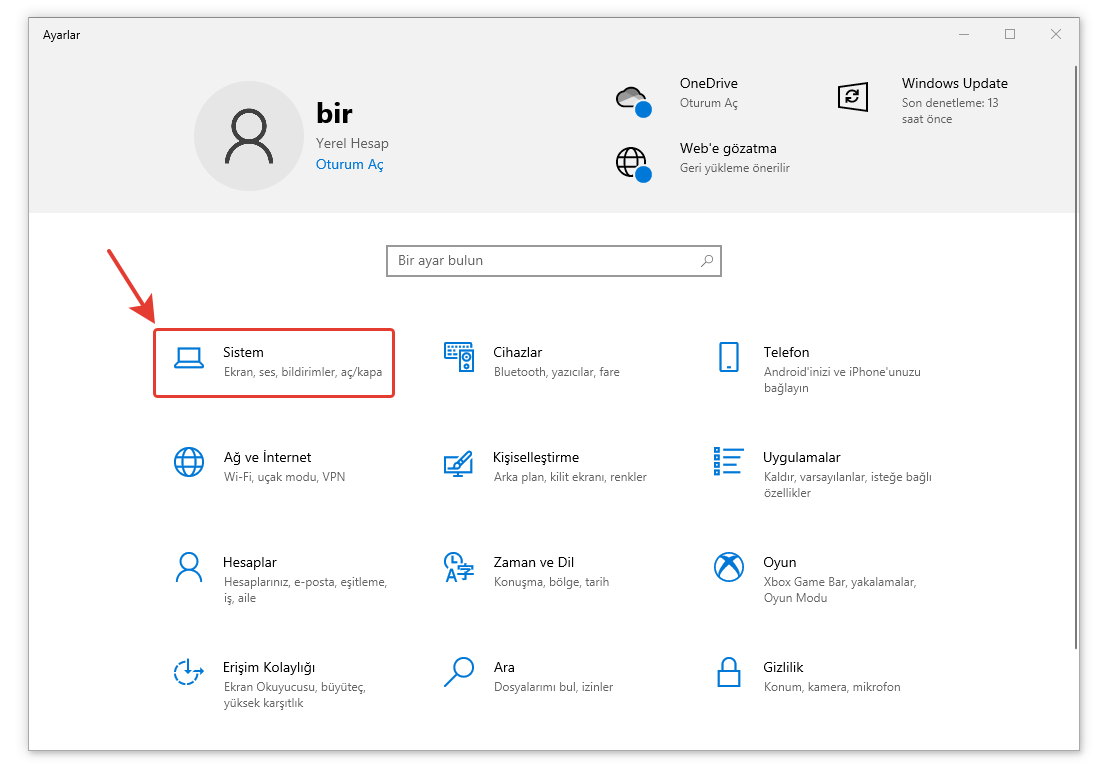
Gelen pencereden sol tarafta bulunan Depolama sekmesini seçip buradan “Geçici Dosyalar” seçeneğini tıklayalım.
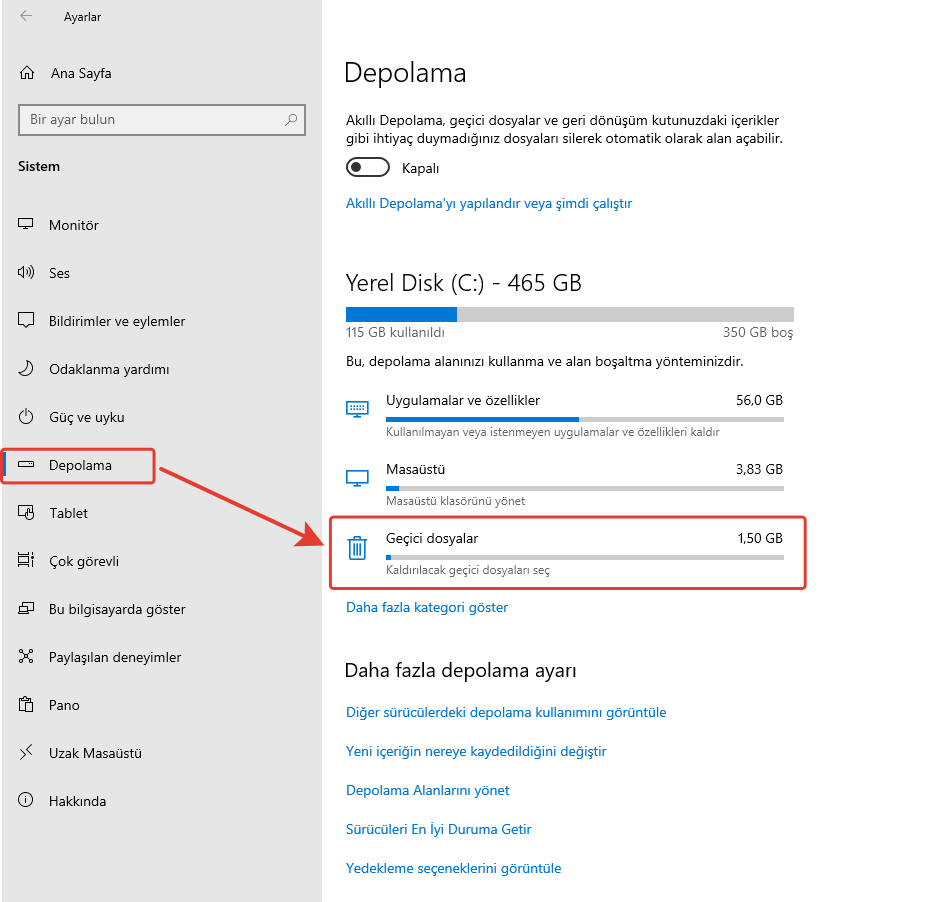
Son olarak açılan pencereden “Önceki Windows Yüklemesi (Yüklemeleri)” seçeneğini seçili hale getirip “Dosyaları Kaldır” diyelim. Böylece işlemimiz tamamlanmış oluyor.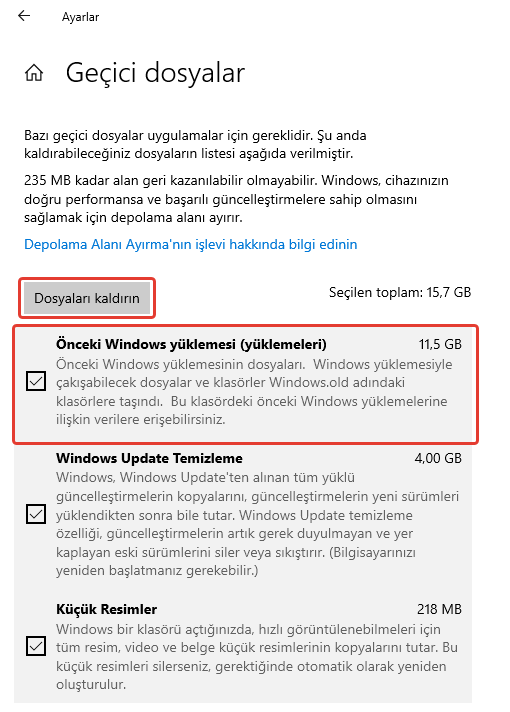
Windows.old klasörünü basit bir şekilde silme işlemi böyle. Herhangi bir sorunuz varsa bana yorum kısmından sorabilirsiniz.